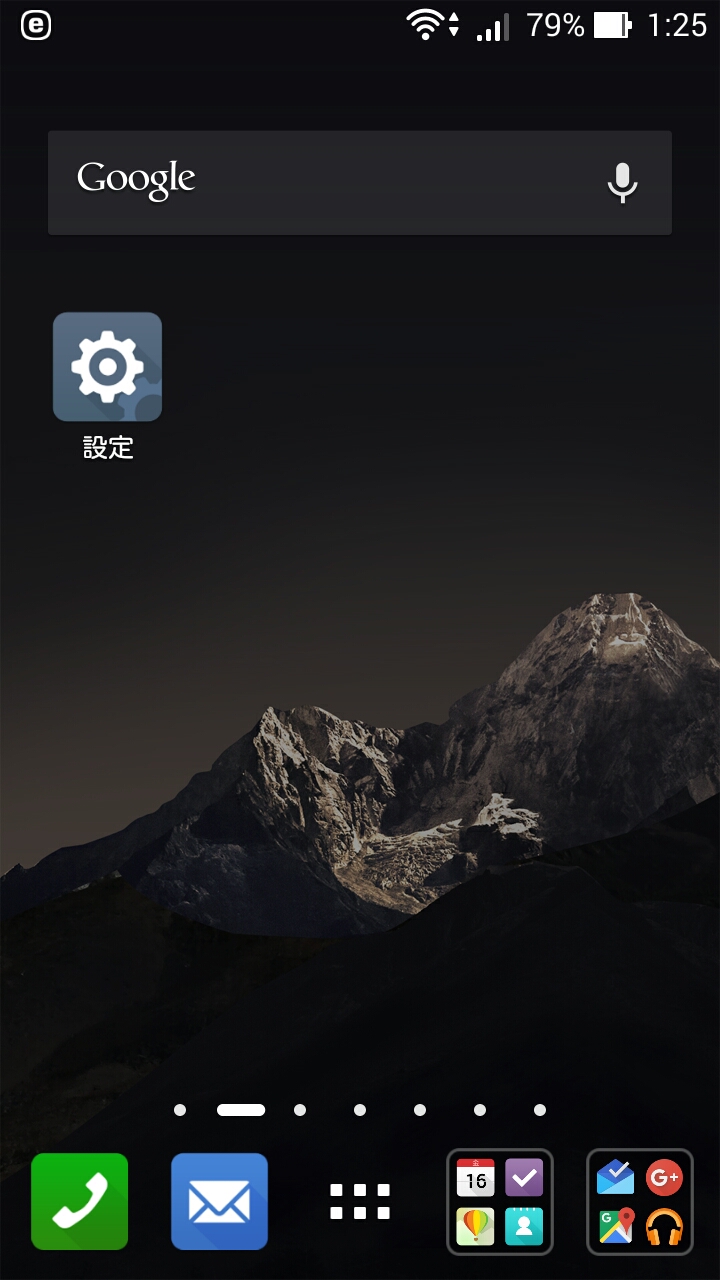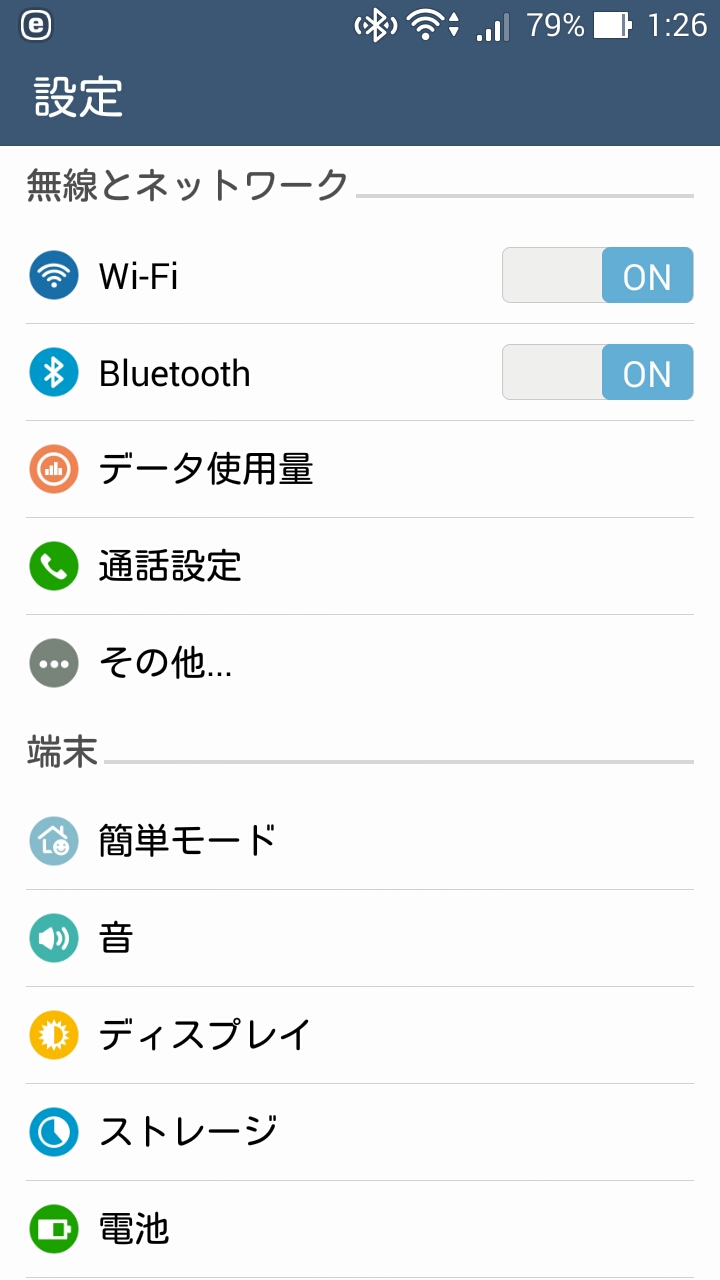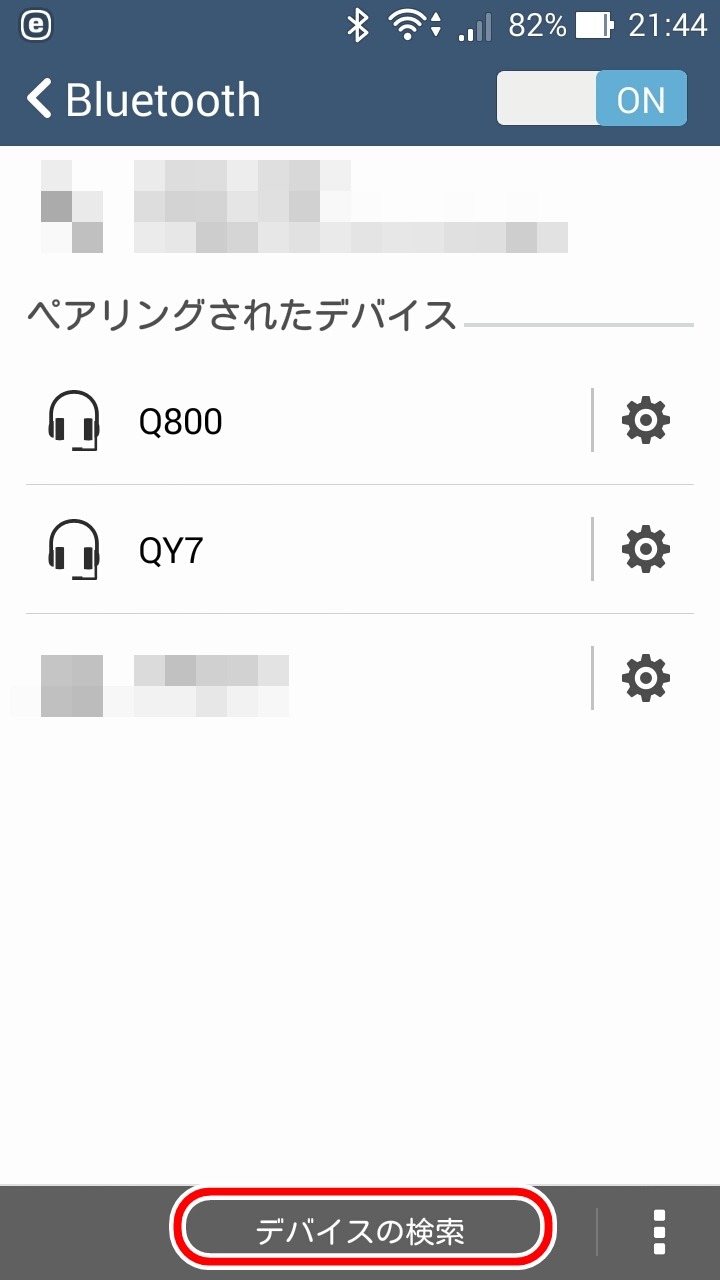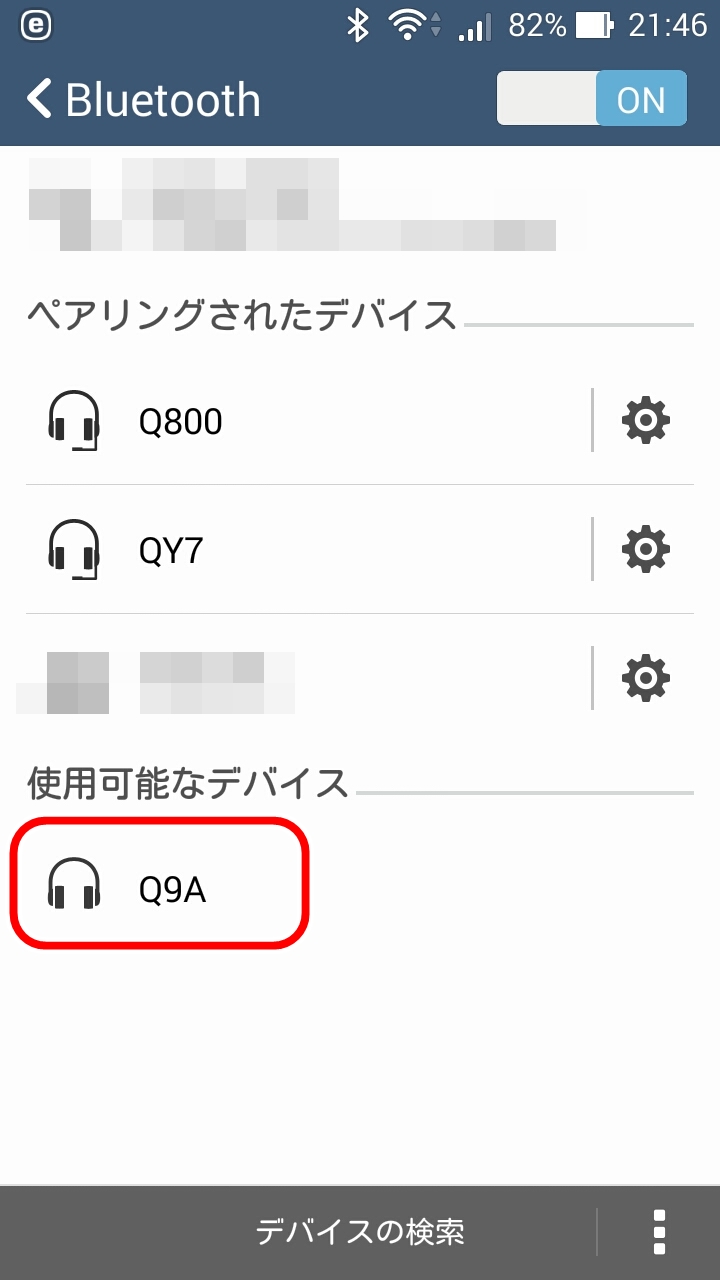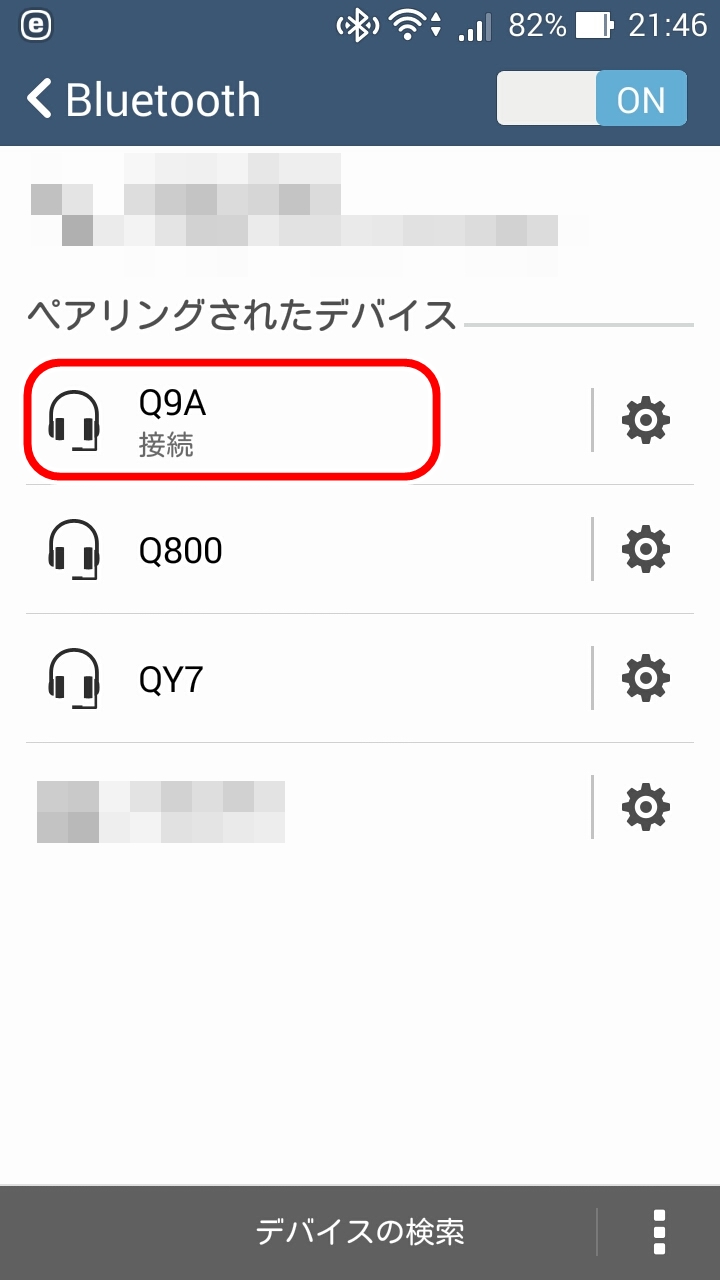先日に続き今回もSoundPEATS(サウンドピーツ)社から商品を提供して頂いたので早速レビューしていきたいと思います。
参考:【レビュー】Bluetooth ヘッドセット「SoundPEATS Q800」
今回はスポーツ仕様(生活防水)のBluetoothヘッドセット「SoundPEATS Q9A」を紹介していきます。
[amazonjs asin="B0132QENEC" locale="JP" title="SoundPEATS(サウンドピーツ) bluetooth イヤホン 高音質 スポーツ仕様 生活防水 イヤホン bluetooth ワイヤレス イヤホン ワイヤレスヘッドホン bluetooth ヘッドホン ヘッドセット イヤフォン ヘッドフォン Q9A (ブラック)"]
SoundPEATS(サウンドピーツ)社ではBluetooth製品が多く、とくにBluetoothイヤホンに力を入れているようです。
SoundPEATS Q9A仕様
型番:4.1+EDR
対応プロファイル:apt-X、HFP1.6、HSP1.2、AVRCP1.4、A2DP1.2
通信距離:10m(障害物なし)
ノイズキャンセル:CVC6.0
待機時間:約145時間
通信時間:約6時間
充電時間:約2時間
サイズ:L40 W24 H32mm
質量:19.0g
SoundPEATS Q9A開封
外箱はこんな感じ
外箱を開けてみると専用ケース、ポーチ、USB充電ケーブル、ユーザーズ・ガイドが入っています。
専用ケースを開けて中身を確認
・SoundPEATS Q9A(本体)
・イヤーキャップ(4個)
・調節用バックル(2個)
・クリップ(1個)
SoundPEATS Q9A機能紹介
イヤホンをつける際、イヤーフックを耳の上につけることでランニングやスポーツ時にでも外れにくい仕様になっています。
操作はイヤホンのR(右耳にはめる側)で操作します。
1、音量+(前のトラック)
2、メインボタン
3、音量-(次のトラック)
再生と一時停止:メインボタンを押す。
着信を受ける:着信時にメインボタンを押す。
通話終了:通話中にメインボタンを押す。
着信拒否:メインボタンを2秒間長押し。
本体を充電する際はイヤホンのR側に差し込み口にUSB充電ケーブル差し込んで充電します。
ペアリング手順
スマートフォンとペアリングする方が多いと思うので今回は僕が現在使っているZenFone5で説明していきたいと思います。
・設定をタップする。
・BluetoothをONにしてタップする。
・SoundPEATS Q9Aのメインボタンを長押しする。(赤色と青色の点滅がするまで)
・デバイスの検索をタップする。
・使用可能なデバイス欄にQ9Aが表示されるのでタップする。
・ペアリングされたデバイス欄にQ9Aが表示されれば完了。
まとめ
Q9Aはapt-Xコーデックス対応なので音質に関しては良い方だと思います。(低音、高音のメリハリがあり良い感じです。)
実際Q9Aをはめて軽くランニングしてきましたがイヤーフックが耳にしっかり固定されていてズレることはありませんでした。
この価格で、この性能なら買いではないでしょうか。
あえて言うならカラーがブラックのみなので、何種類かカラーがあったら良かったかも
[amazonjs asin="B0132QENEC" locale="JP" title="SoundPEATS(サウンドピーツ) bluetooth イヤホン 高音質 スポーツ仕様 生活防水 イヤホン bluetooth ワイヤレス イヤホン ワイヤレスヘッドホン bluetooth ヘッドホン ヘッドセット イヤフォン ヘッドフォン Q9A (ブラック)"]